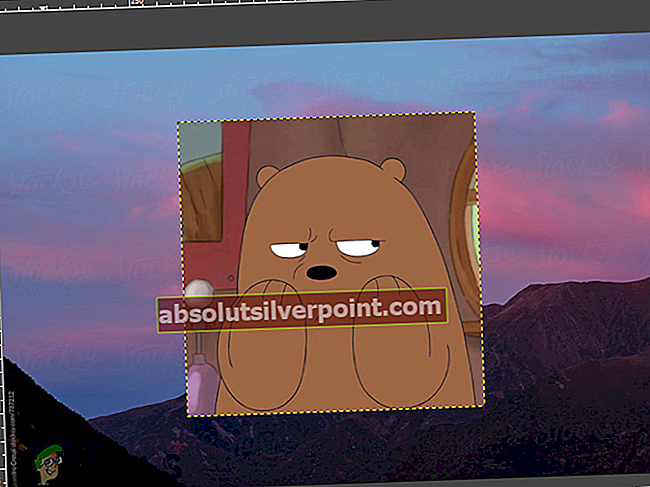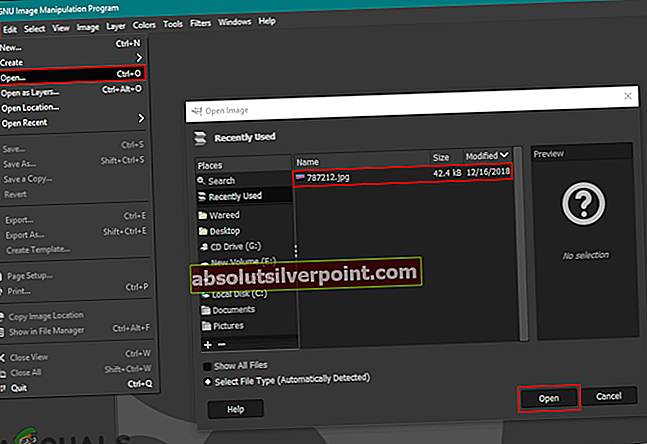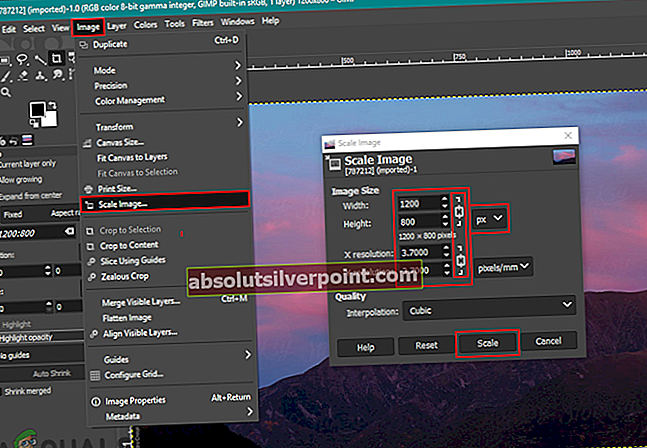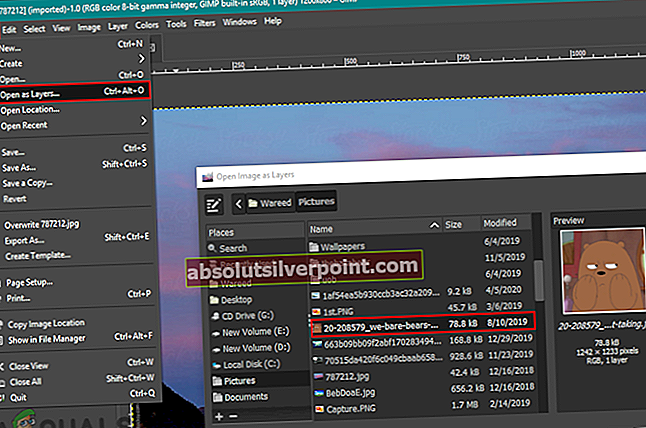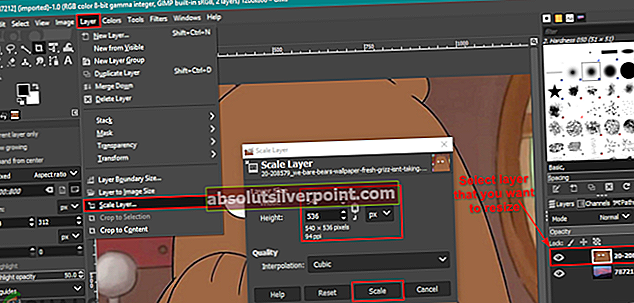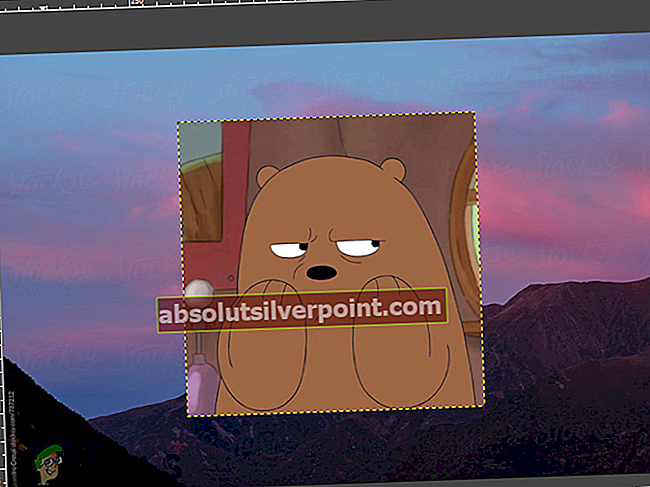Kaip keisti vaizdus ar pakeisti jų dydį GIMP?
Autorius Kevinas Arrowsas 2020 m. Gegužės 19 d. Perskaitytos 2 minutėsGIMP arba „GNU Image Manipulation Program“ yra atvirojo kodo grafikos redaktorius, naudojamas vaizdams redaguoti. Jį galima įsigyti visose platformose pagal GPLv3 + licencijas. GIMP yra daugybė funkcijų, kurias vartotojai gali naudoti savo atvaizdams redaguoti. Viena iš savybių yra mastelio keitimas arba dydžio keitimas vaizdus. Tačiau kai kuriems vartotojams, turintiems mažiau žinių apie GIMP, bus sunku rasti tinkamas vaizdų ar sluoksnių dydžio GIMP parinktis. Šiame straipsnyje mes išmokysime jums žingsnius, kaip galite pakeisti paveikslėlio ar sluoksnio dydį virš kito GIMP vaizdo.

Vaizdo dydžio ir dydžio keitimas GIMP
Šis metodas tinka vienam vaizdui, kurio dydį norite pakeisti naudodami GIMP. Kiekvienoje programoje yra skirtingi funkcijos keitimo nuorodos ir parinktys. „Photoshop“ ar kitose garsiose nuotraukų redagavimo programose bus pasirinkta parinktis „Vaizdo dydis“ šiai konkrečiai užduočiai atlikti, tačiau GIMP turi parinktį „Scale Image“, kad būtų galima pakeisti vaizdų dydį. Jei viskas, ko jums reikia, yra vienos nuotraukos dydžio keitimas, toliau nurodyti veiksmai padės jums tai padaryti.
- Atidaryk GIMP programą dukart spustelėdami nuorodą arba ieškodami per „Windows“ paieškos funkciją.
- Dabar spustelėkite Failas meniu juostoje ir pasirinkite Atviras galimybė atidaryti vaizdą, kurio dydį norite pakeisti.
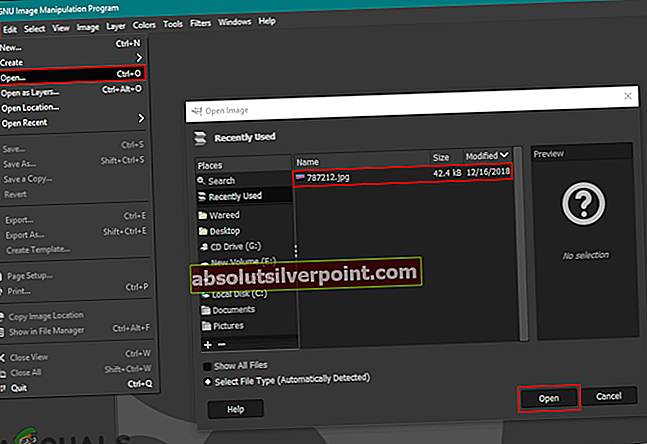
- Spustelėkite Vaizdas meniu juostoje ir pasirinkite Mastelio vaizdas parinktis pakeisti vaizdo dydį.
- Čia galite pakeisti vaizdo dydį, pasirinkdami skirtingus matavimo vienetus arba skiriamosios gebos parinktis. Tu taip pat gali Išjunk grandinės jungtis kad vaizdas būtų skirtingas.
Pastaba: Jei grandinės jungtis yra ant, tada išlaikys kraštinių santykį, nes originalas ir aukštis bei plotis keisis kartu.
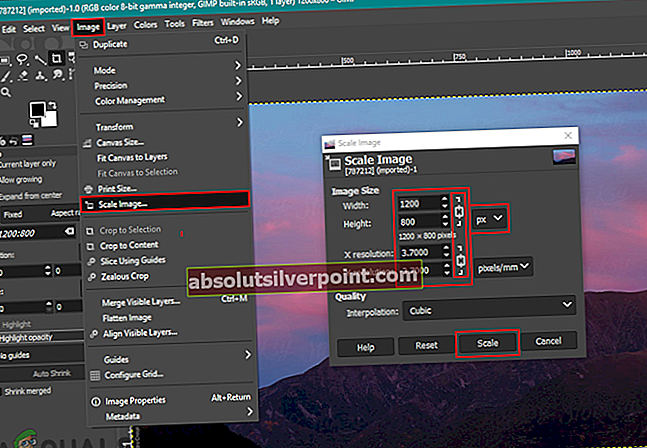
- Pakeitę vaizdo dydžio keitimo parinktis, spustelėkite Skalė mygtuką, kad pritaikytumėte pakeitimus. Vaizdo dydis bus pakeistas atsižvelgiant į pasirinktus nustatymus.
Sluoksnio dydžio keitimas / mastelio keitimas GIMP
Tai šiek tiek skiriasi nuo įprasto vieno vaizdo dydžio keitimo. Jei vartotojas dirba su dviem vaizdais kaip skirtingais sluoksniais, pasirinktam sluoksniui turėtų būti naudojamas mastelio sluoksnis. Jei įklijuosite kitą vaizdą ant pagrindinio atvaizdo, jis vyks kitame sluoksnio pasirinkimo dialogo sluoksnyje. Prieš pradėdami „Scale Layer“ funkciją, įsitikinkite, kad pasirinkote teisingą sluoksnį, kurio dydį norite pakeisti. Norėdami tai išbandyti, atlikite šiuos veiksmus:
- Atidaryk GIMP programą, spustelėkite Failas meniu ir pasirinkite Atidaryti kaip sluoksnį parinktį sąraše. Pasirinkite vaizdas kurį norite atidaryti kaip sluoksnį virš atidaryto vaizdo ir spustelėkite Atviras mygtuką.
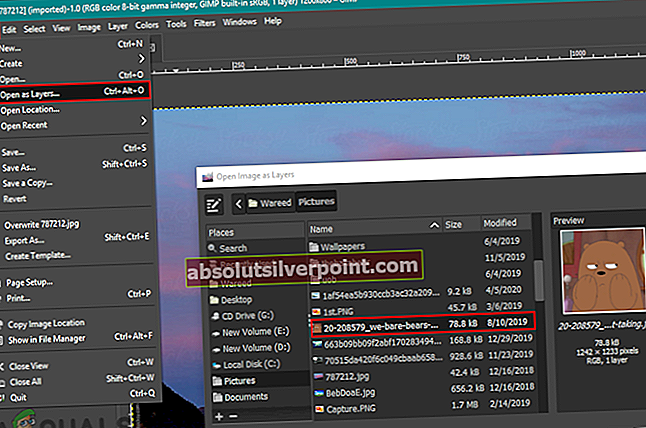
- Pasirinkite vaizdo sluoksnis kad norite pakeisti dydį Sluoksnio pasirinkimas dialogo lange. Spustelėkite Sluoksnis meniu juostoje ir pasirinkite Mastelio sluoksnis parinktį sąraše.
- A Mastelio sluoksnis pasirodys dialogo langas, kuriame galėsite pakeisti vaizdo dydį pakeisdami reikšmes.
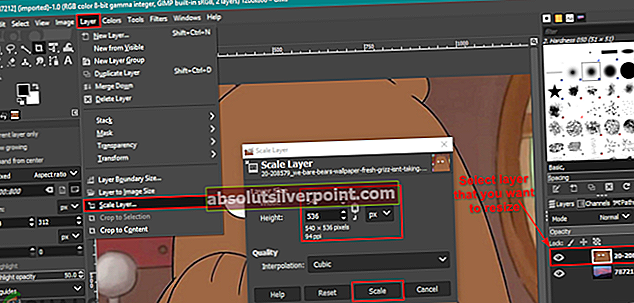
- Spustelėkite Skalė mygtuką, kai baigsite nustatyti dydžio keitimo parinktis. Vaizdas kitame sluoksnyje bus pakeistas.